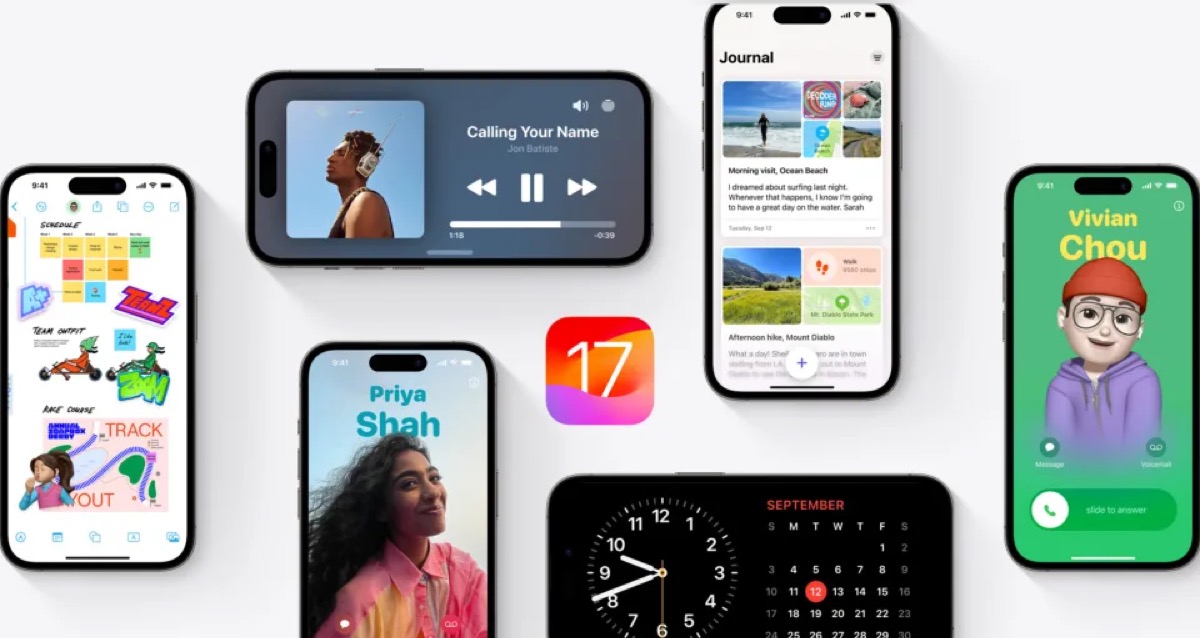[ad_1]
Apple iOS 17 apporte un grand nombre de nouveautés logicielles. L’application Messages s’améliore une fois encore grandement. Voici les meilleures nouvelles fonctions de l’app de messagerie du géant américain.
À chaque nouvelle version majeure d’iOS, l’app Messages s’améliore. iOS 17 apporte logiquement son lot de nouveautés. Voici les plus notables, certaines très utiles.
Un bouton efficace pour les pièces jointes
La gestion des pièces jointes dans l’app Messages a toujours été délicate. Il fallait faire défiler horizontalement via toutes les apps et les icônes affichées étaient peu explicites. Désormais, il y a un gros bouton Plus à côté de la boîte de texte et lorsque vous tapotez dessus, vous avez une liste de ce qu’il est possible de faire.
Check-in permet de partager rapidement sa localisation et d’autres infos
L’app Messages fait déjà un beau travail pour le partage de localisation, et la chose s’améliore encore avec l’introduction de Check-In, qui peut être utilisée pour partager rapidement une localisation avec quelqu’un. Vous pouvez aussi partager le niveau de batterie de votre iPhone ou l’heure estimée de votre arrivée. Si vous n’arrivez pas à temps, la localisation du dernier déverrouillage du téléphone peut être partagée à vos proches et les secours peuvent même être alertés automatiquement. Vous pouvez aussi demander à quelqu’un de partager sa localisation Check-In dans l’app.
Une recherche qui fonctionne
L’app Messages n’a pas un bon historique en ce qui concerne la recherche. Désormais, vous pouvez filtrer vos recherches par conversation. Cela simplifie grandement l’opération. Lorsque vous êtes sur l’écran de Recherche, tapotez d’abord le nom du contact ou du groupe, et choisissez le filtrer “Message de : Contact”. Saisissez ensuite votre recherche.
Transcription des messages vocaux
Une fonction vraiment géniale. Si vous recevez souvent des messages vocaux dans les conversations de groupe ou si vous avez un contact qui vous envoie souvent des vocaux quand il conduit, par exemple, vous pouvez désormais lire le texte correspondant directement. Cela se fait automatiquement sous le message en question.
Des stickers en pagaille
Les stickers ont droit à deux grosses mises à jour avec iOS 17. Tout d’abord, tous les emoji peuvent devenir des stickers. Prenez un emoji, déplacez-le dans une conversation pour le coller sur un message. Glissez-le dans une boîte de texte et il sera partagé comme un gros sticker.
Mieux encore, iOS dispose de son propre outil de création de sticker natif. Choisissez une photo avec une séparation nette entre le sujet et l’arrière-plan et tapotez sur le sujet. Dans la fenêtre qui apparaît, tapotez sur l’option “Ajouter un sticker” et iOS va créer le sticker pour vous. Vous pouvez alors l’éditer à votre convenance. Une fois terminé, il apparaîtra dans l’écran des stickers dans tout votre iPhone.
Balayer pour répondre
Répondre à un iMessage depuis l’écran de verrouillage nécessitait précédemment de rester appuyé. Désormais, un simple balayage de la gauche vers la droite sur un message fait apparaître le menu de réponse.
Navigation rapide dans les conversations
Une petite flèche vers le haut fait son apparition dans iMessage. Les conversations d’iMessage se chargent par la fin. Si vous êtes dans une discussion de groupe, vous avez souvent à scroller des dizaines de messages pour voir tout ce que vous avez manqué. Désormais, iMessage se souvient d’où vous étiez. Tapotez sur cette petite flèche dans le coin supérieur droit et vous y serez amené(e) automatiquement.
Suppression automatique des codes de vérification
Les codes de vérification 2FA pullulent certainement dans votre messagerie, occupant du stockage sur votre iPhone en attendant que vous les supprimiez manuellement. iOS 17 introduit une fonction pour les supprimer automatiquement dès que le code a été utilisé via la fonctionnalité de remplissage automatique.
Pour l’activer, direction les Réglages > Mots de passe > Options de mots de passe > Nettoyer automatiquement.
Partage de localisation rapide
Outre le Check-In, Apple a aussi amélioré le partage de localisation. Tapotez sur l’option Localisation dans le menu Plus pour partager rapidement votre localisation actuelle. Vous pouvez utiliser ce menu pour demander à un ami sa localisation. Si vous voulez être très précis, vous pouvez utiliser la fonction d’épingle pour partager une localisation épinglée.
Source link